WordPressページ:それらを作成および管理する方法
公開: 2021-05-02WordPressの投稿とページは、プラットフォームが立つ2本の足です。 それらがなければ、読み取り、書き込み、または公開するためのキャンバスはまったくありません。 WordPressの投稿は、サイトに公開する定期的な新しいコンテンツです。 これらは、読者が新規としてマークされていると見なすものです。 さまざまなフィードで。 一方、WordPressページはコインの裏側です。 これらは、Webサイト上の安定した静的な(またはそれに近い)場所であり、変更される可能性が最も低い情報(About Us、Contact、Subscribe、Privacy Policyなど)を保持します。
私たちのYoutubeチャンネルを購読する
WordPressページとは何ですか?
上で述べたように、Pagesは、変更される可能性が最も低いサイトのコンテンツです。 新しいページを作成したり、コンテンツや日付を更新したりする場合、投稿に関する通知のようにユーザーや検索エンジンに通知されることはありません。 これらはRSSによってプッシュされることはなく、検索エンジンは、ソフトウェアによって通知されるのではなく、サイトをクロールするときに更新を見つけます。
WordPress.orgの定義も(明らかに)かなり堅実です:
ページは、WordPressサイトにコンテンツを追加するための別のツールであり、サイトに関する「静的な」情報を表示するためによく使用されます。 通常、ページは本質的に「時代を超越した」ものです。 ページの良い例は、「About」または「Contact」ページに含まれる情報です。 ページを投稿と呼ばれる時間指向のオブジェクトと混同しないでください。また、WordPressページをWebページまたはWeb上のHTMLドキュメントを指す「ページ」という単語と混同しないでください。
ページは通常のブログの年表の範囲外にあるため、他の投稿と一緒に表示されるのではなく、個別に表示されます。
新しいプロジェクトや一時的なアナウンスのランディング画面用に新しいページを作成することもできます。 それらは検索エンジンによって索引付けされますが、Pagesを使用してサイトに一時的なスペースを作成すると、特定のユーザーをターゲットにできるようになります。 それらは、すべての人を対象としたタイムリーで最新のブログ投稿と一緒に表示されません。
WordPressページの作成
WordPressダッシュボードに移動します。 左側のサイドバーで[ページ] (1)エントリを見つけ、[すべてのページ]または[新規追加] (2)をクリックします。 どちらもWordPressページを作成するオプションを提供します。
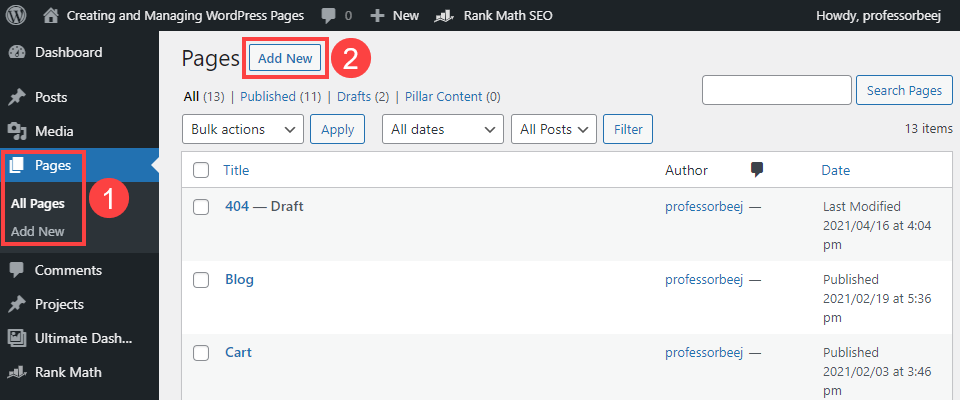
[すべてのページ]画面には、作成して下書きした個々のページが表示されます。 サイドバーまたは画面上部の[新規追加]ボタンを押すかどうかに関係なく、同じ場所であるWordPressブロックエディターに移動します。
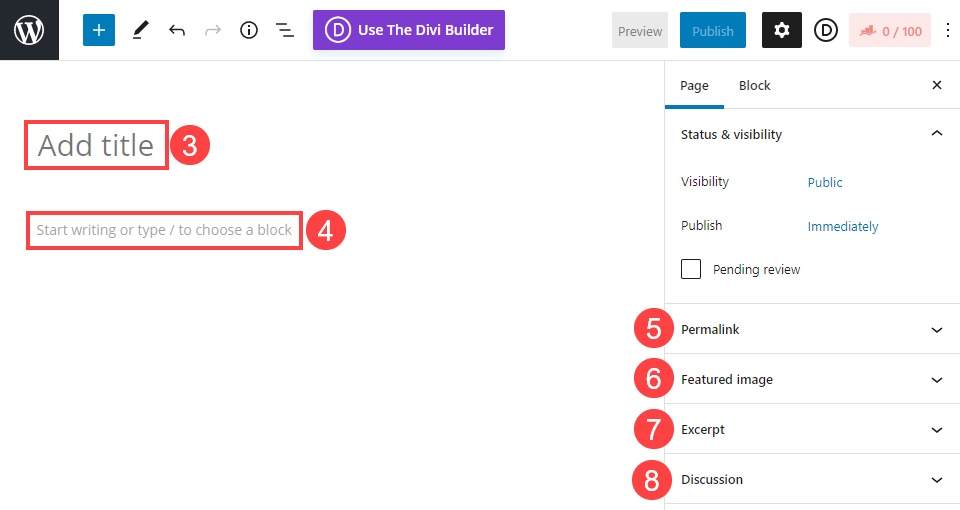
ユーティリティに関しては、PagesのブロックエディタはPostsに使用するものと同じです。 複雑なデザインを必要としない、または必要としない、非常に単純なコンテンツのページを作成している場合は、ブロックエディターが最適です。 それ以外の場合は、お気に入りのページビルダー(Diviなど)を使用してページコンテンツを編集し(4) 、上記のブロックエディターを使用してメタデータを編集および入力できます。
WordPressページの作成と編集
あなたは絶対にページにタイトル(3)を持たせ、それでSEOに適したものにしたいのです。 さらに、選択したタイトルによって、投稿のデフォルトのパーマリンク(5)が決まります。 たとえば、ページに「私たちについて知っておくべきこと」という名前を付けると、URLはyoursite.com/what-you-need-to-know-about-usになります。 パーマリンクメタボックスで、 / aboutなどの短いバージョンに手動で調整する必要があります。

ページはスタンドアロンであるという点で投稿とは異なるため、注意してください。 つまり、カテゴリとタグを使用した一般的なWordPress分類法では整理されていません。 または日付さえ。 たとえば、パーマリンク構造をyoursite.com/category/month/post-titleに設定している場合でも、ページは常にyoursite.com/post-titleになります。
多くのテーマやプラグインでさまざまな程度で使用されている注目の画像(6)を設定する必要があります。 ソーシャルメディア共有のための抜粋(7)と並んで、主要なコンテンツであるだけでなく。 抜粋を書くときは、ページの意図を1つか2つの短い文に要約してください。
ディスカッション(8)メタボックスも確認してください。 デフォルトでは、WordPressページではコメントが有効になっています。 時々、これはあなたが望むものであり、必要なものです。 アナウンスを行ってフィードバックが必要な場合や、新機能に関する質問が必要な場合があります。 ただし、訪問者がサイトにコメントするのではなく、表示された手段を使用して連絡することを目的としているため、お問い合わせページに一連のコメントを表示することはおそらく望ましくありません。
それがすべてお好みで完了したら、[公開]ボタンを押すだけで、ページが公開されます。
WordPressページの管理
Pagesが見つかる通常の場所の1つは、サイト周辺のさまざまなナビゲーションメニューとリストです。 これにより、投稿のようにページがサイトに自動的に入力されないことに注意してください。 たとえば、新しいAbout Usページをヘッダーメニューに表示する場合は、[外観] – [メニュー](1)に移動する必要があります。
[ページ(2)]ボックスで新しいページを見つけ、チェックボックスをオンにして、必ず[メニューに追加](3)を押します。 この時点で、新しいエントリが[メニュー構造]セクションの下に表示されます。 新しいページごとにこのプロセスを繰り返す必要がない場合は、[ページの自動追加(4) ]オプションをオンにできます。このオプションは、新しいページを公開するときにナビゲーションメニューに表示されます。 ただし、デザインが歪んでメニューが乱雑になる可能性があるため、これには注意が必要です。
準備ができたら、メニューの保存(5)を押してください。 WordPressメニューは更新や追加を自動的に保存しないため、保存せずにこの画面から移動しても、メニューは変更されません。
編集とクイック編集
ページは非常に静的であるため、時々ページを確認することをお勧めします。 情報やタイトルを更新する必要がある場合は、クイック監査を実行できます。 これを行うには、[ページ] – [すべてのページ(6)]に移動します。 エントリにカーソルを合わせると、いくつかの編集オプションを含むコンテキストメニューが表示されます(7) 。 その中で最も便利なのはクイック編集です。
選択すると、ページの詳細が展開されます。 ここから、パーマリンクスラッグ、日付、テンプレート、公開ステータスなどを調整できます。 ただし、このパネルのコンテンツを編集することはできません。 ただし、古いページをすばやく削除できるため、誤った情報をそこに出さないでください。
完了したら、[更新] (8)をクリックすると、[クイック編集]パネルがスライドして閉じます。
[編集] (7)ボタンをクリックして、ブロックエディターに移動することもできます。 前と同じように、ページのコンテンツやメタデータを調整できます。 ページビルダーを使用したことがある場合は、それを使用してコンテンツを直接編集し、中間ブロックエディターの手順の代わりにビルダーをすぐにロードするオプションも表示される場合があります。
このコンテキストメニューとクイック編集機能を利用すると、多数のページを使用してWordPressサイトを整理して効率的に実行し続けることができます。
まとめ
WordPressページとWordPress投稿は、同じものとして混同されることがよくあります。 そして、それらは多くの類似点を共有していますが、WordPressシステム内でのそれらの使用は完全に異なります。 ページを使用すると、サイトが通常生成するコンテンツのストリームに間に合わないコンテンツを提供したり、特定の要素を強調したり、さらに具体的に削除または対象となる可能性のあるアナウンス、ディスカッション、または特別オファーのための一時的なスペースを提供したりできます。あなたがあなたの典型的なWordPress投稿に入れるものより。
WordPressの投稿を作成および管理するためのヒントは何ですか?
Hani Suwaryo /shutterstock.comによる記事特集画像
